3DSの「保護者による使用制限」を解除する方法

今回は3DSの「保護者による使用制限」を解除する方法をご紹介します。
先日メルカリで中古の3DSを購入したのですが、残念なことに「保護者による使用制限」がかかった状態の商品でした。
この「保護者による使用制限」があると本体の初期化や一部機能が使用できないのでかなり不便なわけです。
とはいっても「中古で購入した3DSに使用制限がかかってる」とNintendoにお問い合わせをすることで簡単に解除方法を教えてもらえるのですが普通に制限を解除しても面白くありません。
今回はNintendoにお問い合わせをせずに解除する方法を画像付きで説明していきます!
同じように中古で購入した方や昔使用していた3DSに制限がかかっていて不便している方はぜひ参考にしてください。
「保護者による使用制限」の解除方法【全体像】
- 3DSでお問い合わせ番号を表示
- 使用するサイトにアクセスして簡単に設定
- 3DSでマスターキーを入力
解除方法はざっくり3ステップ!難しい要素は一つもないのでご安心ください。
手順①:3DSでお問い合わせ番号を表示
まずは3DS側でお問い合わせ番号を表示させる必要があります。
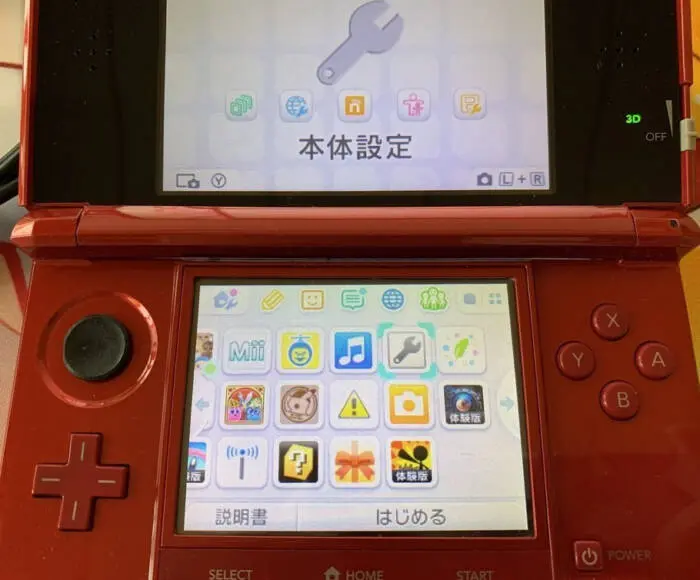



「本体設定」→「保護者による使用制限」→「暗証番号を忘れた方はこちら」→「忘れた」の順番で進んでいきます。

お問い合わせ番号が表示されたらOKです。これはあとで使うので3DSは操作せずそのまま置いといてください!
手順②:使用するサイトにアクセスして簡単に設定
続いて下記サイトへアクセスします。
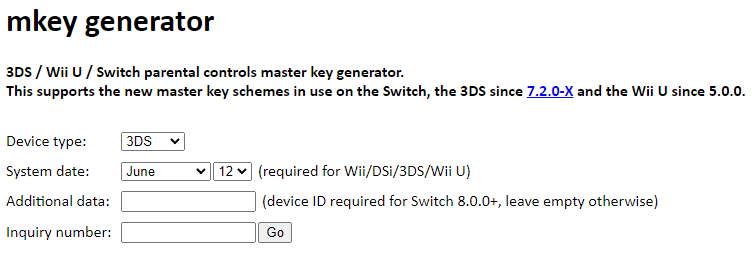
- Device type:3DS
- System date:3DS本体に設定してある日付
- Additional data:記入なし(空欄)
- Inquiry number:お問い合わせ番号
アクセスしたサイトに上記の通り入力して「Go」をクリックします。
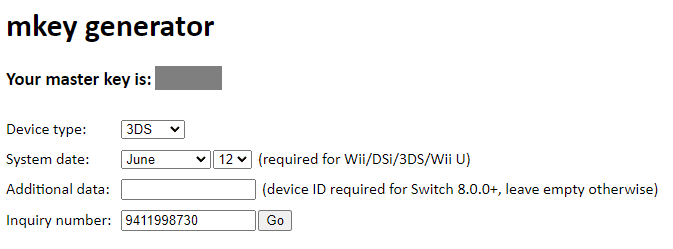
無事マスターキーが表示されました!
手順③:3DSでマスターキーを入力

「OK」をタッチして先ほど生成したマスターキーを入力で決定をタッチします。

再度暗証番号を設定できるようになりました。もちろん制限をかけないこともできるのでそこはお好みでどうぞ!
まとめ:簡単に解除可能。急ぎの場合はこの方法を試してみて!
前述した通りNintendoにお問い合わせすることで簡単に解除方法を教えてもらうことができますが、訳あって電話できない・急ぎで解除したいという方はぜひこの方法で解除してみてください!
今後もちょくちょくゲーム関係のマニアックな情報を更新していきます。
ではでは。


マスターキーってどこに表示されるんですか?
「Your master Key is:」に四桁数字のマスターキーが表示されていると思います!